手机隐藏键盘怎么调出来,在日常生活中,手机已经成为了我们不可或缺的工具之一,有时我们可能会遇到一些问题,比如手机的隐藏键盘无法调出或打字键盘无法弹出。这样的情况无疑会给我们的使用体验带来困扰。我们应该如何解决这个问题呢?下面将为大家介绍几种常见的方法,帮助我们快速解决手机键盘无法弹出的烦恼。
手机打字键盘无法弹出怎么办
步骤如下:
1.首先,在手机桌面上打开手机“设置”。打开后找到“更多设置”并打开该选项。
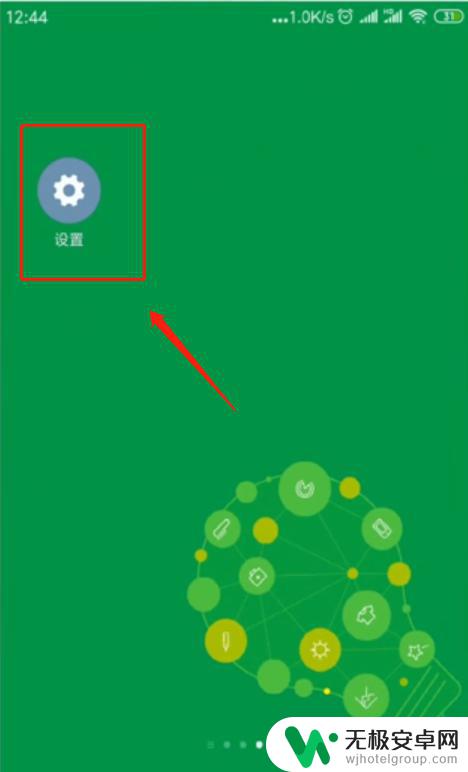
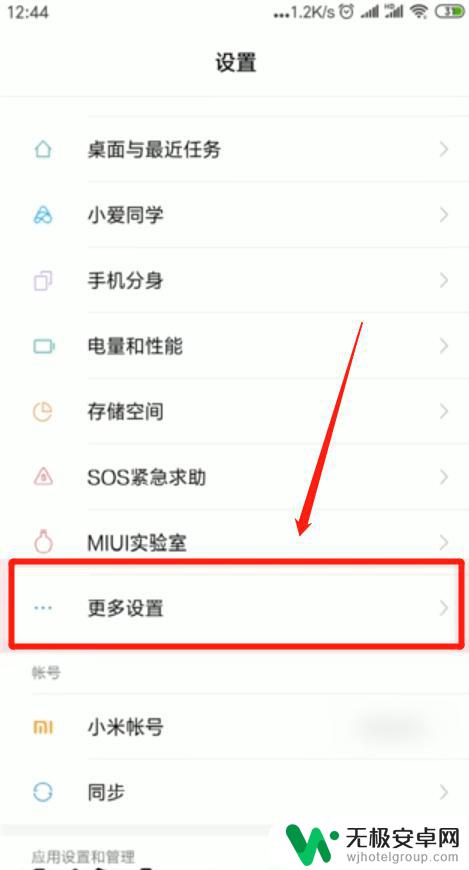
2.在“更多设置”界面选择“语言和输入法”,进入语言和输入法界面后。找到并选择“实体键盘”。
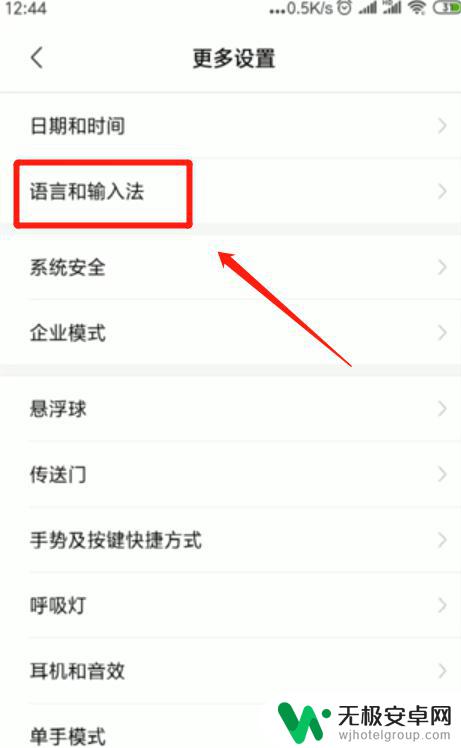
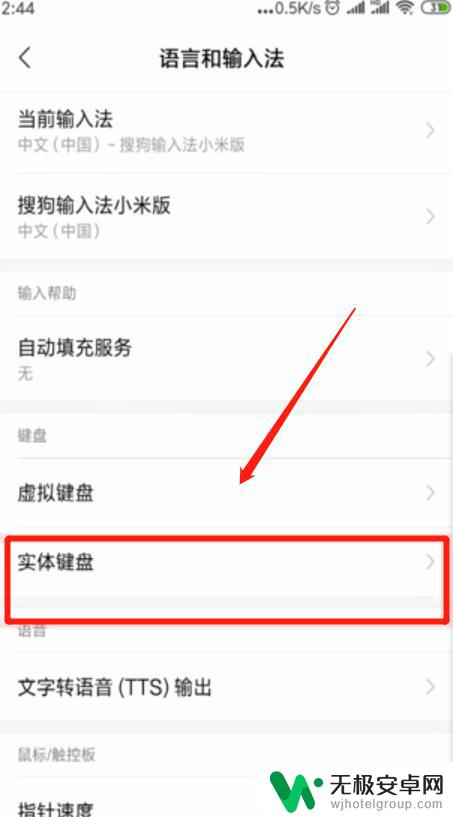
3.进入后,在“显示虚拟键盘”后面点击打开按钮。然后返回上级界面,点开“虚拟键盘”,点击“管理键盘”,打开“百度输入法”选项即可。
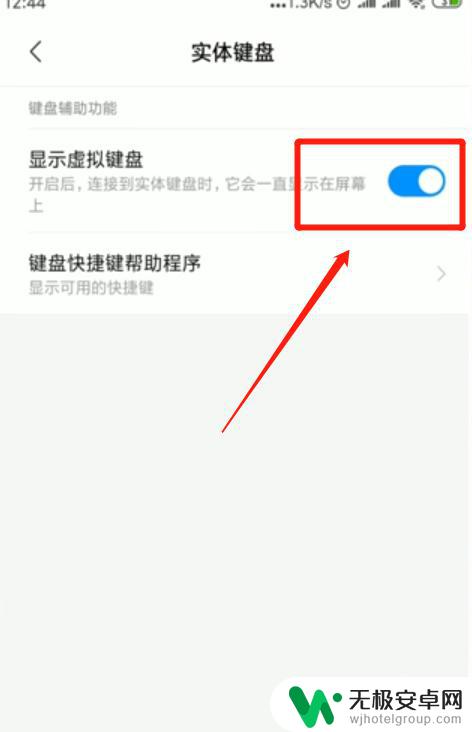
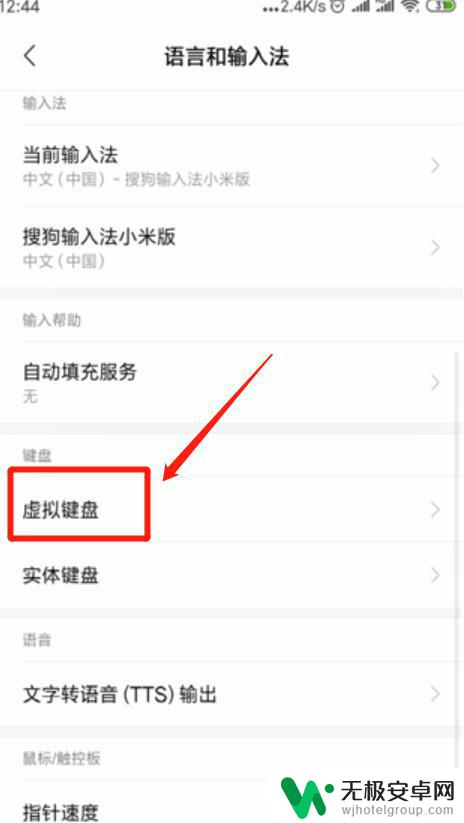
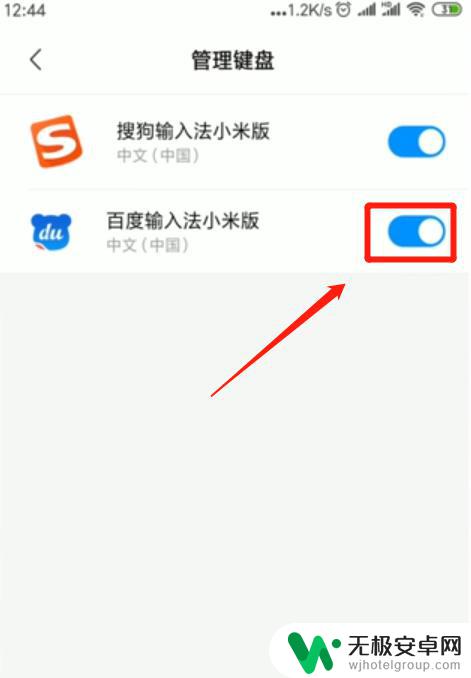
这就是如何调出手机隐藏键盘的全部内容,如果你遇到了同样的情况,可以参照小编的方法进行处理,希望能对大家有所帮助。











